Windows 10 build 14385 sia per PC che per dispositivi mobili è uscito, ma sembra che molti addetti ai lavori non possano installare l'ultimo aggiornamento a causa di vari codici di errore. Abbiamo già segnalato il codice di errore 0x80246019 che impediva agli addetti ai lavori di scaricare l'ultima build di Windows 10, ma un nuovo errore ha sollevato la sua brutta testa.
Questa volta, è l'errore 0x8020000f che non consente agli addetti ai lavori di installare la build corrente. In realtà, questa non è la prima volta che questo errore ha impedito agli addetti ai lavori di mettere le mani sulle build di Microsoft. L'anno scorso, migliaia di utenti non sono riusciti a scaricare la build 10159 a causa dello stesso codice di errore.
Impossibile installare le ultime build Insider a causa dell'errore 0x8020000f
L'errore 0x8020000f può essere problematico e impedirti di scaricare le ultime build. A proposito di errori, ecco alcuni problemi simili segnalati dagli utenti:
- Problema durante l'aggiornamento di Windows 10 - Se non riesci a scaricare gli ultimi aggiornamenti a causa di questo errore, ti suggeriamo di passare temporaneamente allo Slow Ring e controllare se questo aiuta.
- Errore di aggiornamento di Windows 10 - A volte potresti riscontrare errori di aggiornamento dovuti al tuo antivirus. In tal caso, disabilita il tuo antivirus e controlla se il problema persiste.
- Ciclo di aggiornamento di Windows 10 non riuscito - Secondo gli utenti, questo problema può verificarsi se stai utilizzando una connessione a consumo. Per risolvere questo problema, disattivare semplicemente questa funzione.
- L'aggiornamento di Windows 10 fallisce sempre - Questo problema può verificarsi per vari motivi, ma dovresti essere in grado di risolverlo utilizzando una delle nostre soluzioni.
Soluzione 1 - Passa temporaneamente all'anello lento
Se hai problemi con l'errore 0x8020000f e non riesci a installare l'ultima build, potresti prendere in considerazione il passaggio temporaneo all'anello lento. Per farlo, segui questi passaggi:
- Apri il App Impostazioni. Il modo più rapido per farlo è premere Tasto Windows + I scorciatoia.
- Ora vai al Aggiornamento e sicurezza sezione.
- Vai a Opzioni avanzate e modificare l'opzione Aggiorna squillo veloce in Squillo lento
- Chiudi la finestra e apri nuovamente il Centro aggiornamenti di Windows
- Vai a Opzioni avanzate e torna a Fast Ring. La prossima volta che aprirai il Centro aggiornamenti di Windows, la procedura di aggiornamento inizierà immediatamente.
Dopo aver apportato queste modifiche, il problema dovrebbe essere risolto e sarai in grado di installare gli ultimi aggiornamenti.
- LEGGI ANCHE: FIX: Windows Update non può controllare gli aggiornamenti, il servizio non è in esecuzione
Soluzione 2: controlla il tuo antivirus

Se non riesci a installare l'ultima build di Windows 10 a causa dell'errore 0x8020000f, il problema potrebbe essere il tuo antivirus. Il tuo antivirus a volte può interferire con alcune funzionalità di Windows e può causare la visualizzazione di questo e altri errori.
Per risolvere il problema, si consiglia di controllare le impostazioni dell'antivirus e disabilitare alcune funzionalità. In alcuni casi, potresti persino dover disabilitare completamente il tuo antivirus. Nel caso in cui ciò non funzioni, il prossimo passo sarebbe disinstallare il tuo antivirus.
Anche se rimuovi il tuo antivirus di terze parti, sarai comunque protetto da Windows Defender, quindi non devi preoccuparti della tua sicurezza. Dopo aver rimosso l'antivirus, controlla se il problema è ancora presente.
Se la rimozione dell'antivirus risolve il tuo problema, forse questo potrebbe essere un buon momento per prendere in considerazione un nuovo software antivirus. Esistono molti ottimi strumenti antivirus sul mercato, ma se desideri un antivirus affidabile che non interferisca con il tuo sistema, ti consigliamo di prendere in considerazione Bitdefender.
- Scarica ora Bitdefender Antivirus 2019 (sconto del 35%)
Soluzione 3: assicurati di non utilizzare una connessione a consumo
Secondo gli utenti, non sono stati in grado di installare le ultime build a causa dell'errore 0x8020000f. Apparentemente, questo è stato causato dalla connessione misurata. Nel caso non lo sapessi, Windows 10 non scaricherà alcun aggiornamento durante l'utilizzo di una connessione a consumo per salvare i tuoi dati mensili.
Tuttavia, questo può essere un problema e impedirti di scaricare gli ultimi aggiornamenti. Per risolvere il problema, devi solo fare quanto segue:
- Apri il App Impostazioni.
- Quando il App Impostazioni si apre, vai al file Rete e Internet sezione.
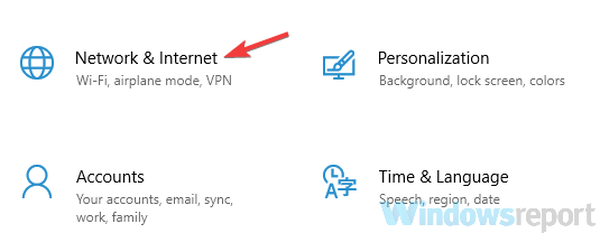
- Dal riquadro di sinistra, seleziona Ethernet o Wi-Fi a seconda del tipo di connessione che stai utilizzando. Ora seleziona la tua connessione nel pannello di destra.
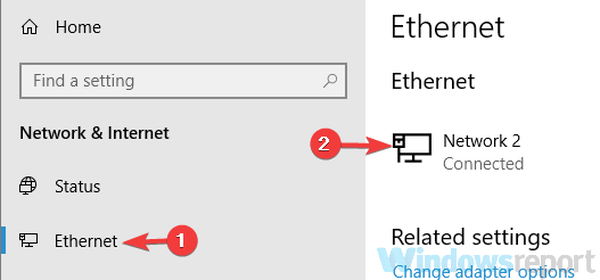
- Scorri verso il basso fino alla sezione Connessione a consumo e gira Imposta come connessione a consumo per Off.
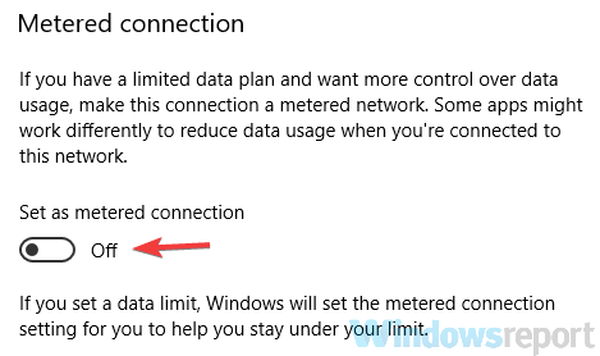
Dopo aver apportato questa modifica, controlla se il problema è ancora presente. Diversi utenti hanno riferito che dopo aver disabilitato la funzione di connessione a consumo, il problema è stato risolto, quindi assicurati di provarlo.
Soluzione 4: scollegare tutti i dispositivi USB
A volte l'errore 0x8020000f può apparire a causa delle tue periferiche USB. Abbiamo tutti i tipi di periferiche USB collegate ai nostri PC e talvolta questi dispositivi possono interferire con il processo di aggiornamento. Per risolvere il problema, si consiglia di scollegare tutti i dispositivi USB non necessari dal PC.
Come regola generale, dovresti semplicemente lasciare il mouse e la tastiera collegati e provare ad aggiornare di nuovo. Anche altri dispositivi come gli adattatori Wi-Fi possono causare questo problema, quindi potresti dover rimuovere la tua scheda Wi-Fi e controllare se questo aiuta.
- LEGGI ANCHE: Correzione completa: errore di Windows Update 0x8007139f su Windows 10, 8.1, 7
Soluzione 5: eseguire la pulizia del disco
Se non riesci a installare l'ultima build a causa dell'errore 0x8020000f, potresti essere in grado di risolvere il problema semplicemente eseguendo Pulizia disco. A volte i file temporanei potrebbero essere danneggiati e possono interferire con il processo di installazione, quindi si consiglia di rimuoverli. Per eseguire la pulizia del disco, procedi come segue:
- stampa Tasto Windows + S e digita disco. Selezionare Pulizia disco dall'elenco.
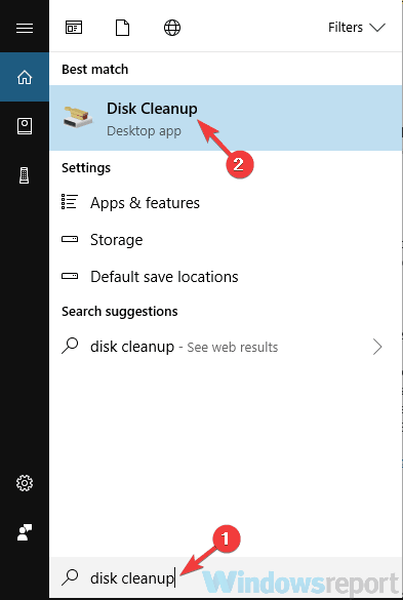
- Seleziona l'unità di sistema, per impostazione predefinita C. Ora fai clic ok.
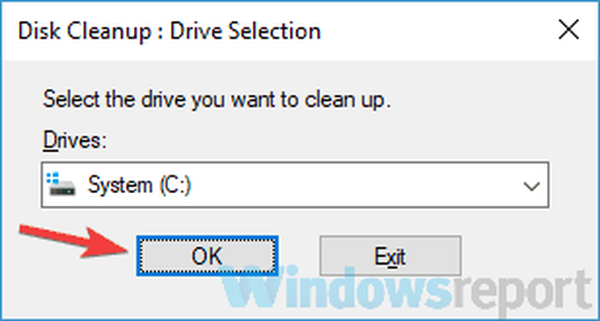
- Il tuo PC eseguirà ora la scansione dell'unità selezionata.
- Al termine del processo di scansione, selezionare tutti i file nell'elenco e fare clic su ok. Se lo desideri, puoi fare clic su Pulisci i file di sistema per rimuovere file aggiuntivi.
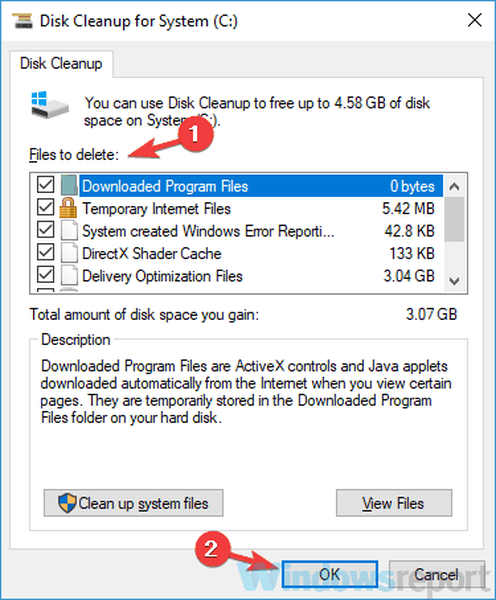
Dopo aver pulito i vecchi file, prova a installare di nuovo l'aggiornamento e controlla se il problema è ancora presente.
Soluzione 6: eseguire scansioni SFC e DISM
Se la tua attuale installazione di Windows è danneggiata, potresti riscontrare l'errore 0x8020000f durante l'installazione di nuove build. Questo può essere un grosso problema, ma potresti essere in grado di risolverlo semplicemente eseguendo una scansione SFC. Per farlo, segui questi passaggi:
- stampa Tasto Windows + X per aprire il menu Win + X. Scegliere Prompt dei comandi (amministratore) o PowerShell (amministratore) dal menu.
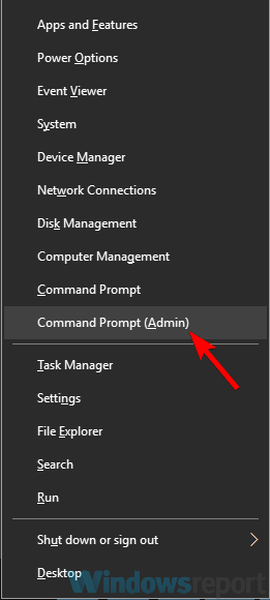
- quando Prompt dei comandi inizia, digita sfc / scannow e premete accedere per eseguirlo.
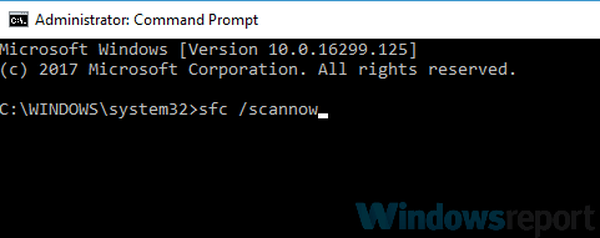
- La scansione SFC inizierà ora. La scansione può richiedere circa 15 minuti, quindi non interferire con essa.
Al termine del processo di scansione, controlla se il problema è ancora presente. A volte la scansione SFC non può risolvere il problema e, in tal caso, è necessario eseguire la scansione DISM procedendo come segue:
- Inizio Prompt dei comandi come amministratore ancora una volta.
- Inserisci il DISM / Online / Cleanup-Image / RestoreHealth comando e premere accedere per eseguirlo.
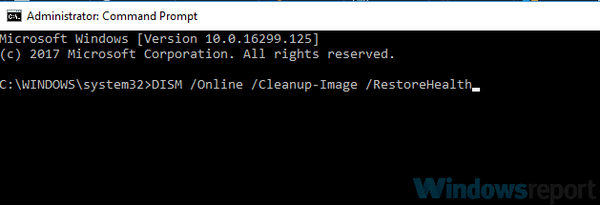
- La scansione DISM inizierà ora. Questa scansione può richiedere circa 20 minuti o più, quindi assicurati di non interromperla o di non interferire con essa.
Dopo aver eseguito entrambe le scansioni, controlla se il problema persiste. Se non sei riuscito a eseguire la scansione SFC prima, prova a eseguirla di nuovo dopo aver eseguito la scansione DISM.
Soluzione 7: disabilitare il proxy
Se vuoi proteggere la tua privacy online, l'utilizzo di un proxy potrebbe essere uno dei modi più semplici per farlo. Tuttavia, a volte il proxy potrebbe interferire con alcune funzionalità di Windows e ciò può causare l'errore 0x8020000f durante l'installazione degli aggiornamenti.
Per risolvere questo problema, gli utenti consigliano di disabilitare il proxy e verificare se questo aiuta. Per farlo, segui questi semplici passaggi:
- Apri il App Impostazioni. Ora vai al file Rete e Internet sezione.
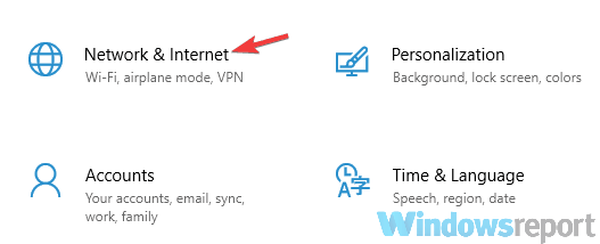
- Scegliere Proxy dal riquadro di sinistra. Disabilita tutte le opzioni nel riquadro di destra.
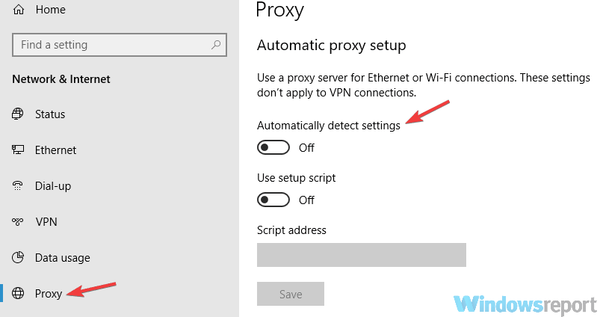
Dopo averlo fatto, il tuo proxy dovrebbe essere completamente disabilitato e il problema verrà risolto.
Se sei ancora preoccupato per la tua privacy online, una buona VPN come CyberGhost VPN potrebbe essere proprio ciò di cui hai bisogno per proteggere la tua privacy.
- Prova ora CyberGhost VPN (sconto del 77%)
Non essere in grado di scaricare le ultime build a causa dell'errore 0x8020000f può essere abbastanza fastidioso, ma nella maggior parte dei casi è possibile risolvere questo problema disabilitando la connessione a consumo o passando temporaneamente all'anello lento.
Nota dell'editore: Questo post è stato originariamente pubblicato nel luglio 2016 e da allora è stato completamente rinnovato e aggiornato per freschezza, accuratezza e completezza.
 Friendoffriends
Friendoffriends



